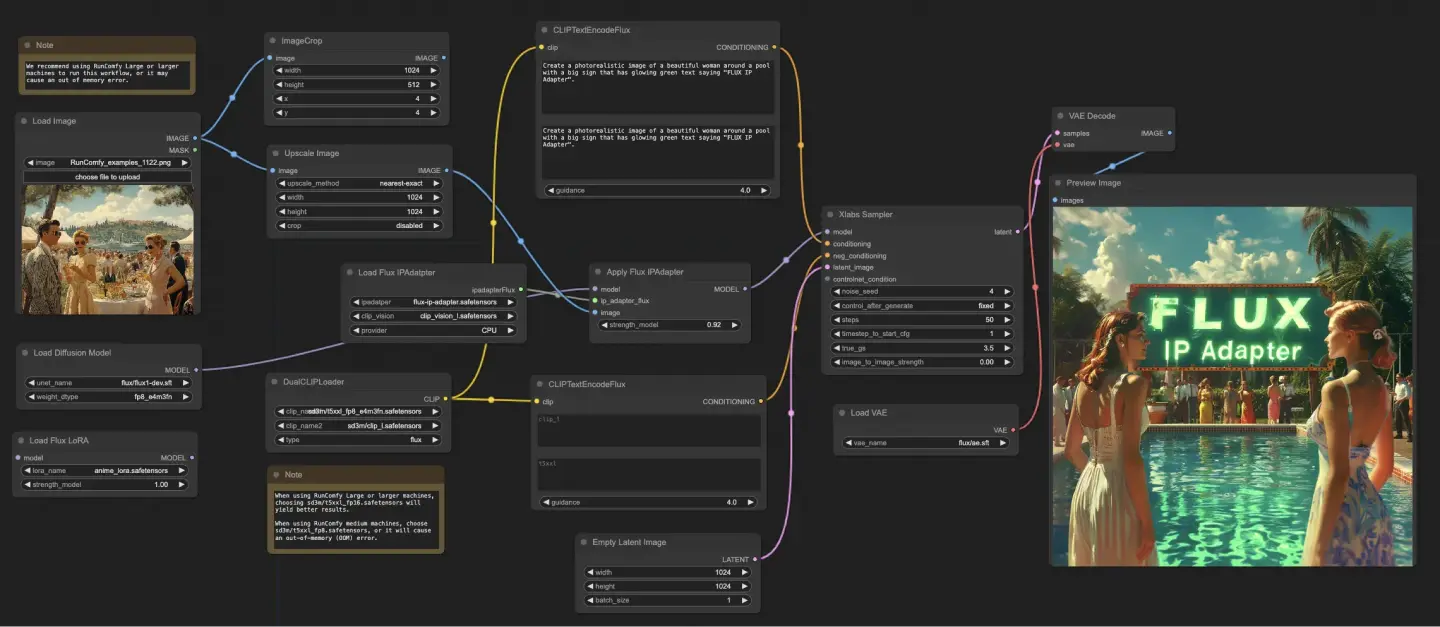FLUX IP-Adapter | 스타일 적응을 통한 이미지 생성
FLUX-IP-Adapter는 사용자가 사전 훈련된 모델을 특정 이미지 스타일이나 개념에 맞게 조정할 수 있는 유용한 이미지 생성 도구입니다. 512x512 및 1024x1024 해상도를 모두 지원하여 다양한 이미지 생성 작업에 유연성을 제공합니다.ComfyUI FLUX-IP-Adapter 워크플로우
ComfyUI FLUX-IP-Adapter 예제

ComfyUI FLUX-IP-Adapter 설명
FLUX는 에서 개발한 새로운 이미지 생성 모델입니다. FLUX.1-dev 모델을 위한 FLUX-IP-Adapter 체크포인트는 XLabs AI 팀에서 제공하며, 이 팀은 ComfyUI FLUX-IP-Adapter 워크플로우도 제작했습니다. 자세한 내용은 를 방문하십시오. 모든 공로는 그들의 기여에 있습니다.
FLUX에 대하여
FLUX 모델은 RunComfy에 사전 로드되어 있으며, flux/flux-schnell 및 flux/flux-dev로 명명되었습니다.
- RunComfy 중형 머신을 시작할 때: 체크포인트
flux-schnell, fp8및 클립t5_xxl_fp8을 선택하여 메모리 부족 문제를 피하십시오. - RunComfy 대형 또는 상위 머신을 시작할 때: 대형 체크포인트
flux-dev, default및 높은 클립t5_xxl_fp16을 선택하십시오.
자세한 내용은: 을 참조하십시오.
🌟다음 FLUX-IP-Adapter 워크플로우는 모델에 특별히 설계되었습니다.🌟
FLUX-IP-Adapter에 대하여
FLUX-IP-Adapter는 사용자가 사전 훈련된 모델을 특정 이미지 스타일이나 개념에 맞게 조정하여 이미지를 생성할 수 있게 해줍니다. FLUX-IP-Adapter 모델은 512x512 및 1024x1024 해상도에서 훈련되어 다양한 이미지 생성 작업에 유연성을 제공합니다.
ComfyUI FLUX-IP-Adapter 워크플로우 사용 방법
ComfyUI에서 FLUX-IP-Adapter를 사용하려면 다음 단계를 따르십시오:
1. FLUX-IP-Adapter 모델 로드
- ComfyUI 워크플로우에서 "Flux Load IPAdapter" 노드를 사용하십시오.
- 적절한 FLUX-IP-Adapter 모델 파일 (예: "flux-ip-adapter.safetensors")을 선택하십시오.
- 적절한 클립 비전 (예: "clip_vision_l.safetensors")을 선택하십시오.
- 모델을 실행할 장치를 선택하십시오 (예: CPU 또는 GPU).
2. FLUX-IP-Adapter를 기본 모델에 적용
- "Flux Load IPAdapter" 노드의 출력을 "Apply Flux IPAdapter" 노드에 연결하십시오.
- "UNETLoader" 노드를 사용하여 기본 모델을 로드하고 그 출력을 "Apply Flux IPAdapter" 노드에 연결하십시오.
- "Apply Flux IPAdapter" 노드에서 원하는 혼합 강도 (예: 0.92)를 설정하여 IP-Adapter가 기본 모델에 미치는 영향을 제어하십시오.
3. 입력 이미지 및 텍스트 조건 제공
- "LoadImage" 노드를 사용하여 입력 이미지를 로드하고 그 출력을 "ImageScale" 노드에 연결하십시오.
- "ImageScale" 노드를 사용하여 입력 이미지를 원하는 해상도로 스케일하십시오.
- "ImageScale" 노드의 출력을 "Apply Flux IPAdapter" 노드에 연결하십시오.
- "CLIPTextEncodeFlux" 노드를 사용하여 이미지 생성 프로세스를 위한 텍스트 조건을 제공하십시오. 원하는 텍스트 프롬프트를 입력하고 그 출력을 "XlabsSampler" 노드에 연결하십시오.
4. 샘플링 설정 구성 및 생성
- "XlabsSampler" 노드에서 다음 매개변수를 설정하십시오:
- 샘플링 단계: 샘플링 프로세스의 단계 수 (예: 50).
- 샘플러: 사용할 샘플링 방법 (예: "fixed").
- CFG 스케일: 텍스트 조건의 영향을 제어하는 Classifier-Free Guidance 스케일 (예: 3.5).
- 시드: 재현성을 위한 랜덤 시드 ("-1"로 설정하여 랜덤 시드 사용).
라이선스: FLUX-IP-Adapter 모델 가중치는 비상업적 라이선스 하에 있습니다.
라이선스
라이선스 파일 보기:
FLUX.1 [dev] 모델은 Black Forest Labs. Inc.에 의해 FLUX.1 [dev] 비상업적 라이선스 하에 라이선스됩니다. 저작권 Black Forest Labs. Inc.
Black Forest Labs, Inc.는 어떠한 경우에도 이 모델의 사용과 관련하여 발생하는 계약, 불법 행위 또는 기타 책임으로 인한 청구, 손해 또는 기타 책임에 대해 책임을 지지 않습니다.